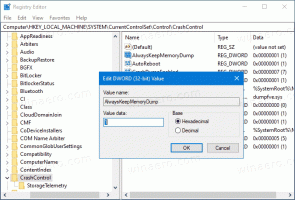Perbaiki Pencarian Rusak dan Penggunaan CPU Tinggi di Windows 10 versi 1903
Cara Memperbaiki Pencarian Penggunaan CPU Tinggi di Windows 10 versi 1903
Seperti yang mungkin Anda ingat, pembaruan kumulatif opsional untuk pengguna Windows 10 versi 1903 'Pembaruan Mei 2019', KB4512941/18362.329 memiliki beberapa bug yang mempengaruhi banyak pengguna. Salah satunya membuat fitur pencarian/Cortana rusak dan menyebabkan penggunaan CPU yang tinggi, bug lainnya adalah fitur tangkapan layar rusak.
Windows 10 1903 membangun 18362.329 (KB4512941) telah muncul di cabang produksi setelah beberapa saat pengujian di cincin Pratinjau Rilis. Setelah menginstal pembaruan kumulatif terbaru, banyak pengguna mulai melaporkan penggunaan CPU yang luar biasa tinggi bahkan ketika sistem dalam keadaan idle. Mereka telah melaporkan bahwa beban CPU yang tinggi disebabkan oleh proses SearchUI.exe.
Selain itu, pengguna yang terpengaruh telah mengeluh bahwa flyout Pencarian rusak untuk mereka dan dibuka tanpa konten apa pun.
Microsoft telah menyelidiki masalah ini, jadi ini mengarah pada perbaikan yang berfungsi. Microsoft kini telah merilis solusi untuk memperbaiki masalah pencarian.
Untuk Memperbaiki Search High CPU Usage di Windows 10 versi 1903,
- Buka aplikasi pengaturan.
- Buka Pembaruan & Keamanan Windows -> Pemecahan Masalah.
- Klik pada Pemecah Masalah Tambahan.
- Klik Cari dan pengindeksan.
- Jalankan pemecah masalah.
Ini harus menyelesaikan masalah secara otomatis.
Atau, Anda dapat meluncurkan pemecah masalah dari prompt perintah.
Luncurkan Pemecah Masalah Pencarian dan Pengindeksan dari Command Prompt
- Membuka prompt perintah baru.
- Ketik perintah berikut:
msdt.exe -ep WindowsHelp id SearchDiagnostic. - Tekan tombol Enter.
- Setelah menyelesaikan pekerjaannya, restart sistem operasi.
Terakhir, ada skrip PowerShell yang dapat digunakan untuk mengatasi masalah tersebut.
Menggunakan Skrip PowerShell
- Unduh berikut skrip PS1.
- Ekstrak ke folder desktop Anda.
- Klik kanan file yang Anda simpan, dan pilih Jalankan dengan PowerShell.
- Jika Anda ditanya "Apakah Anda ingin mengizinkan aplikasi ini membuat perubahan pada perangkat Anda?", pilih
Ya. - Skrip PowerShell mengatur ulang fitur Pencarian Windows. Saat kata Selesai muncul, tutup jendela PowerShell.
Anda mungkin perlu ubah kebijakan eksekusi PowerShell ke Tidak Terbatas sebelum menjalankan skrip.
Jika solusi di atas tidak membantu menyelesaikan masalah, Anda harus hapus instalan tambalan KB4512941.
Sumber